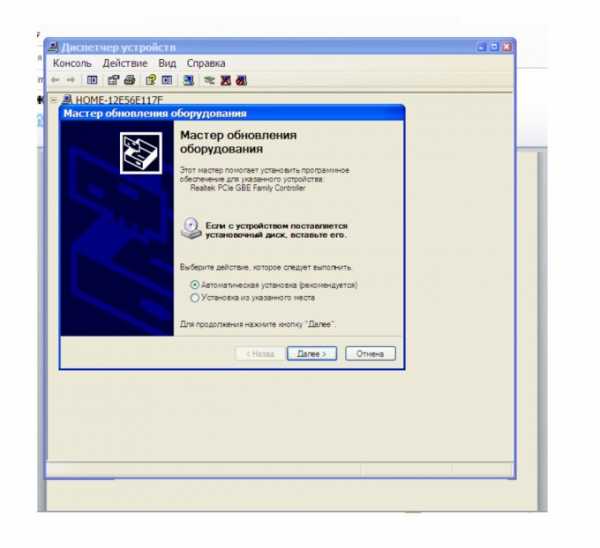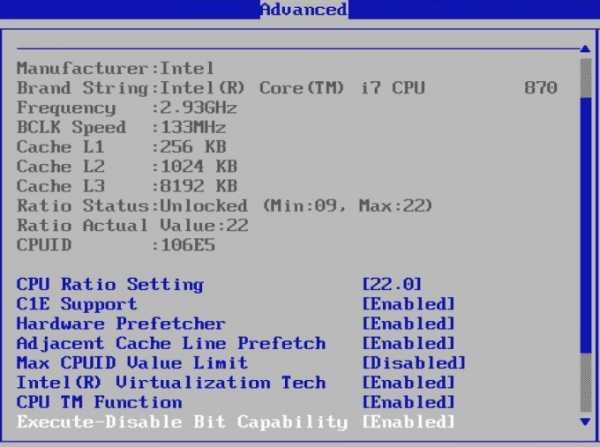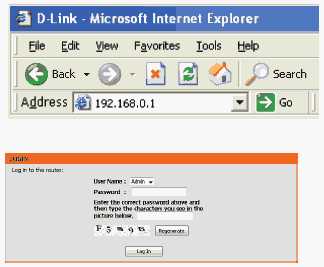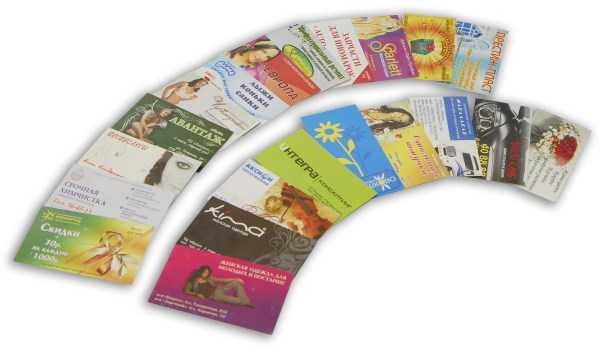Как обратиться в поддержку ВКонтакте. Для вашей страницы включено подтверждение входа по мобильному телефону
ВКонтакте (ВК) — Регистрация. Легкое пошаговое создание страницы
С чего начать? Где находится регистрация?
Мы проведем тебя по всем шагам регистрации ВКонтакте (ВК). Открой главную страницу, где находится регистрация — при нажатии на эту ссылку сайт ВКонтакте откроется в новом окне, и ты сможешь переключаться между ним и этой страницей, которая будет тебе помогать.
Внимание! Не регистрируй новую страницу, если потерял старую или забыл пароль! Доступ можно восстановить по номеру телефона или даже без него. Читай здесь: Восстановление доступа к странице ВКонтакте.
Что потребуется?
Регистрация бесплатна, а все, что тебе понадобится — мобильный телефон под рукой. Это должен быть именно твой телефон, так как если в будущем понадобится восстановить доступ, код придет в СМС именно на него. При регистрации новой страницы указывать номер нужно обязательно. Зарегистрировать две страницы на один и тот же номер нельзя (точнее, можно, но первая страница потеряет привязку к этому номеру, и ты не сможешь на нее зайти).
Если на этом компьютере кто-то уже зашел на сайт ВКонтакте, то сначала нужно оттуда выйти — кнопка «Выйти» там в правом верхнем углу.
Первый шаг: имя и фамилия
Итак, начинаем: введи свои имя и фамилию под заголовком «Моментальная регистрация» или, если такого нет, нажми кнопку .
Посмотри на картинку ниже: примерно так выглядит то место, куда нужно ввести имя и фамилию. Чтобы начать вводить, нажми мышкой на белый прямоугольник, где написано «Введите имя», а когда введешь, нажми на второй прямоугольник, где написано «Введите фамилию»:
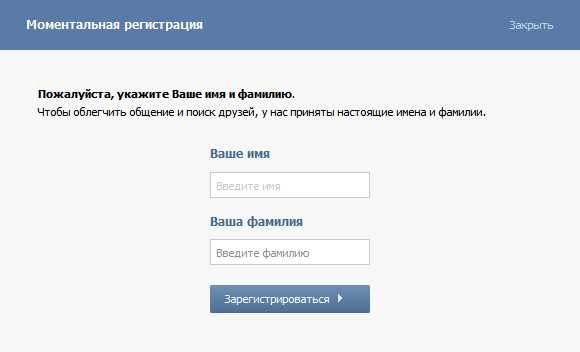
Вводи внимательно, с большой буквы и без ошибок! Затем нажми «Зарегистрироваться».
Совет: если у тебя есть старая страница, узнай, как восстановить доступ к ней, чтобы не регистрировать новую!Второй шаг: твои одноклассники
Теперь ВКонтакте предложит тебе выбрать школу, где ты учишься или учился — это поможет сразу найти одноклассников. Страна будет уже выбрана автоматически, например, Россия, а город нужно найти в списке (легче это сделать, начав набирать название — две-три первые буквы). Затем сайт позволит выбрать конкретную школу. Но если хочешь, можно это сразу пропустить — там есть кнопка «Пропустить поиск одноклассников».
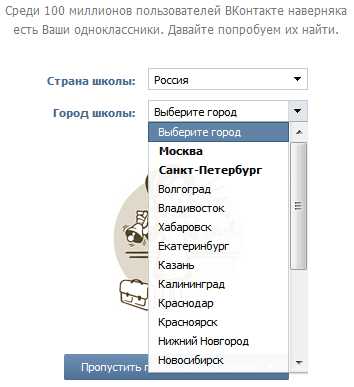
Третий шаг: твои однокурсники
После этого будет похожий шаг — поиск однокурсников. Здесь все аналогично — выбор страны, города и затем выбор вуза. Как и поиск школы, этот шаг можно пропустить. Ты можешь не сообщать, где учился, если не хочешь.
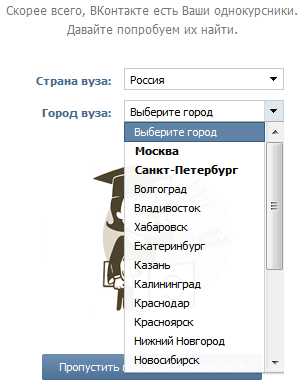
Четвертый шаг: номер мобильного телефона
Теперь важный шаг: нужно ввести номер мобильного телефона, чтобы получить код подтверждения. Этот шаг обязательный.
Зачем сайту ВКонтакте мой номер телефона?
Дело в том, что имя и пароль не обеспечивают достаточной безопасности. Страницы, не привязанные к телефону, часто взламывают, а восстановить доступ не так-то легко, если нет привязки к номеру. Если же твой номер был указан при регистрации, то доступ можно быстро восстановить, заказав СМС с кодом и введя его на странице восстановления. Разумеется, это бесплатно. Никаких платных услуг на твой номер не подключается. ВКонтакте не собирает номера для тайной базы данных или каких-то мрачных целей. Просто так получается, что ежедневно кто-то забывает пароль или по другим причинам не может войти к себе на страницу, и привязка к номеру мобильника — эффективный способ предотвратить у всех этих людей истерику.
ВКонтакте говорит, что номер недавно использовался. Что делать?
Если при регистрации ты указываешь номер мобильного телефона, а ВКонтакте говорит, что этот номер недавно использовался или уже привязан к другой странице, то самое быстрое решение — использовать другой (но не чужой!) номер. Можно, например, купить новую самую дешевую симку. Это уже позволит тебе зарегистрироваться. Позднее ты сможешь попробовать привязать к странице свой старый номер, это делается в разделе «Настройки», далее — кнопка «Изменить номер телефона». Если не получится, обратись в поддержку ВКонтакте и для ускорения процесса сразу укажи свой номер, к которому следует привязать страницу.
Важно: каждый номер телефона можно привязывать к странице ВКонтакте только несколько раз. Сайт запоминает все номера. Кроме того, всегда помни, что если ты потерял доступ к номеру, на который зарегистрирована твоя страница, необходимо будет привязать ее к новому номеру (в «Настройках»).
Пятый шаг: код подтверждения
Введя номер и нажав кнопку «Получить код», нужно дождаться СМС-ки с кодом из пяти цифр. Его и нужно ввести на сайте, чтобы подтвердить, что это именно ты — живой человек, у которого есть мобильный телефон, чтобы в случае необходимости восстановить доступ.
Куда вводить код? Вот в такое поле:
Просто введи код подтверждения и нажми кнопку «Отправить код».
Если прошло несколько минут и код не пришел, нажми на ссылку «Я не получил код». Тебе отправят еще одну СМС.
Если и она не придет, можно попросить робота позвонить тебе на указанный номер — он продиктует код голосом. Для этого нажми «Да, пусть робот позвонит», иначе — «Не надо, СМС пришло».
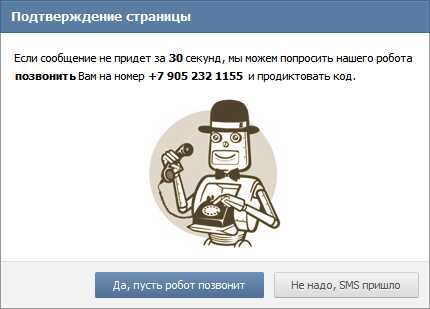
Шестой шаг: пароль
Теперь остается только задать пароль, с которым ты будешь в дальнейшем заходить на сайт. Его нужно придумать. Пароль должен быть секретный, и его никто не должен знать, кроме тебя.
Появится специальное место для ввода пароля. Хорошо, если ты придумаешь сложный пароль, с большими и маленькими буквами и цифрами. Сложность пароля по мере ввода будет показывать индикатор. Если пароль хороший и сложный, он подчеркнется зеленой линией и рядом будет написано, что это сильный пароль. Значит, ты молодец. И обрати внимание, на каком языке ты вводишь пароль — на русском или английском. На каком ты его введешь, на таком нужно будет вводить и в следующий раз, иначе сайт скажет тебе, что пароль неправильный.
Совет: запиши пароль на бумажке и спрячь ее в надежное место, никому не показывая. Иногда пароль просто забывают.
Всё! Регистрация закончена и можно нажать «Войти на сайт».
Последний шаг: вход на сайт
Удобно входить на сайт ВК через стартовую страницу «Вход», особенно если среди твоих любимых сайтов будет не только ВКонтакте, но и другие — почта Майл.ру, Мой Мир, Одноклассники и другие. На «Вход» (адрес vhod.cc) можно добавить любые сайты и заходить на них одним нажатием, и при этом ты прямо на стартовой странице будешь видеть, есть ли у тебя новые сообщения, письма или что-то еще новое.
После входа в ВК откроется твоя личная страница, которую можно начать заполнять. Например, для начала можно поставить свою фотографию — нажми на пустое место, где она должна быть (там значок фотоаппарата) или на ссылку «Поставить фотографию». Все очень просто. Откроется окно загрузки, в котором нужно выбрать желаемую фотографию со своего компьютера. После этого фотку можно будет обрезать (если нужно), затем нажми «Сохранить».
Чтобы добавить информацию о себе, нажми ссылку «Редактировать информацию» — там можно указать день рождения, свои интересы, место работы и многое другое.
Смотри также по теме ВКонтакте
vhod.cc
Заявка одобрена ВКонтакте. Что дальше?
Когда заявка на восстановление доступа одобрена, тебе высылают в СМС новые данные для входа — логин и пароль. Это значит, что тебе надо ввести этот логин и этот пароль на главной странице входа в ВК. Но сразу же зайти с ними нельзя. Тебя даже предупреждают: «Вы можете войти с новыми данными через 24 часа» или «после... (время, дата)» (время московское!).
Что делать? Нужно ждать. Быстрее зайти никак не получится. Это такая мера безопасности: если бы злоумышленник каким-то образом подал заявку и добился бы ее одобрения, то в течение суток ты как реальный владелец страницы мог бы отменить эту заявку.
Завтра в то же время или чуть позже ВК впустит тебя на твою страницу с новыми данными. Не удаляй СМС, потому что оно тебе еще потребуется, чтобы поменять пароль на тот, который ты захочешь — для этого потребуется ввести старый пароль.
Что делать, если заявка одобрена, а СМС не пришло — в конце!
Что делать, если не получается войти?
Может, ты не подождал 24 часа, а надо подождать?
Если ты пытаешься войти с новыми данными и не можешь, значит, ты не подождал 24 часа, то есть сутки, после одобрения заявки. При этом выдается ошибка типа «Пользователь не найден». А ведь в СМС было написано «Вы можете войти с новыми данными через 24 часа» или «после... (время, дата)» (время указывается московское!). Понимаешь, что это значит? Даже если логин и пароль прислали, сразу войти с ними нельзя. Ты должен реально ждать до указанного времени и только потом заходить в ВК.
Может, ты снова пытаешься восстановить доступ, а надо просто войти?
Часто пытаются снова начать восстановление доступа, когда заявка уже одобрена. В этом случае ВК пишет: «Невозможно изменить номер телефона. Недавно была одобрена заявка на восстановление доступа к этой странице». А надо просто войти в ВК.
Пойми, уже не надо делать восстановление. Ты уже восстановил доступ! Надо просто ввести новые данные для входа, которые тебе прислали, вот в такое окно на главной странице ВК:
Может, ты входишь на страницу заявки, а надо просто войти в ВК?
Проверь, правильно ли ты входишь. Может быть, ты заходишь на страницу заявки и видишь там сообщение «Для того чтобы страница стала вам доступна, введите данные из SMS»? Тебе надо войти в дверь, а ты лезешь через окно. На страницу заявки больше заходить не надо. А надо просто войти в ВК с новыми данными — это делается через главную страницу:
Если заявка одобрена, не надо больше восстанавливать доступ! Не надо заходить на страницу заявки! Не надо нажимать на ссылку, которую тебе присылали! Просто открой главную страницу ВК (Вход) и введи новый логин и пароль.
А если в ВК открыта другая страница, то надо сначала из нее выйти, чтобы зайти на свою (посмотреть, где находится выход).
Вот что нужно сделать, чтобы войти, когда заявка одобрена:
- Возьми компьютер, ноутбук или планшет (не телефон).
- Войди на сайт ВК (через главную страницу или через Вход — нажми там «Вход»).
- Введи логин и пароль, которые тебе прислали.
Все! Ты вошел в ВК.
Самое простое — стартовая страница «Вход». Через нее легко зайти в ВК, можно подключить любые нужные сайты, и еще там много дополнительных возможностей:
Бывает, что ты восстановил доступ на компьютере, а на телефоне войти не можешь — получаешь сообщение, что страницу уже восстанавливали (точнее, «Заявка на восстановление доступа к этой странице была недавно одобрена»). Это значит, что ты пытаешься снова восстановить доступ, а тебе этого не надо делать — ты его уже восстановил! Надо просто войти в приложение с логином и новым паролем.
Прошло 24 часа, ввожу данные правильно и все равно не могу зайти
Попробуй ввести старый номер телефона и новый пароль из СМС, который тебе прислали. Возможно, новые данные еще не закрепились.
Если прошло уже намного больше, чем сутки (24 часа), сделай сброс пароля, используя новый номер телефона. Инструкция здесь: Как сбросить пароль ВКонтакте.
Почему не могу войти с телефона, через мобильное приложение?
Попробуй войти не с телефона, а через полную версию ВК. А если у тебя включена защита входа (подтверждение по СМС), то для мобильного приложения делается другой пароль через сайт ВК («Настройки — Безопасность — Пароли приложений») — то есть сначала все равно придется зайти в ВК через браузер.
Что делать, если заявка одобрена, а СМС не пришло? Почему СМС не приходит?
Почему не пришло СМС с логином и паролем? Используй эти советы:
Затем закажи СМС повторно:
Как получить СМС с данными для входа повторно?
Если не пришло СМС с логином и паролем (или ты случайно его удалил, не можешь найти), зайди в браузере по ссылке на твою заявку, которую тебе присылали в СМС в самом начале. Там будет возможность повторно запросить данные для входа. Тебе снова вышлют логин и пароль.
Найди такое СМС в телефоне и нажми на ссылку (а лучше набери ее в браузере на компьютере). Читай внимательно, не торопись и все получится.
Заявка на восстановление доступа к этой странице была недавно одобрена. Что делать?
Это означает, что недавно уже была подана и одобрена заявка. Мы уже сказали, что если ты восстановил доступ и получил новый пароль, то больше восстанавливать его не надо — ни на телефоне, ни на компьютере. Надо просто входить с новым паролем везде, где ты хочешь.
Но если нового пароля ты не получил, надо разбираться. Скорее всего, заявку ты подал сам (но не понял, что ее одобрили), а теперь пытаешься подать ее заново. Не получается. Подать новую заявку так быстро невозможно. Что делать? Несколько вариантов:
- Найди в телефоне СМС от предыдущей заявки. Там была либо ссылка на заявку, либо данные для входа (логин и пароль). Если найдешь ссылку, зайди по ней и запроси данные для входа повторно — тебе пришлют логин и пароль, по которым сразу можно зайти, и больше не надо ничего восстанавливать. Если найдешь логин и пароль, то еще проще — просто введи их и зайди в ВК. Прочитай инструкцию, которую сейчас читаешь, еще раз — тебе станет понятнее.
- Если заявка одобрена, но пароль не пришел, подожди сутки с момента одобрения заявки, чтобы новый логин вступил в силу. Затем сбрось пароль обычным способом, по СМС, используя новый номер — Восстановление пароля, доступа ВКонтакте. Таким способом ты сделаешь себе новый пароль, который и будешь использовать для входа.
- При попытке создать заявку заново ВК указывает, когда можно будет подать ее в следующий раз. Просто дождись этого дня и подавай (второй способ восстановления).
- Вообще ничего не получается? Обратись в поддержку и напиши, что не можешь повторно подать заявку. Приложи к заявке фото документа (паспорт, права, студенческий, ученический, зачетка) и свое фото на фоне экрана, где пишешь свое обращение. После этого жди ответа.
Еще по теме
vhod.cc
Как обратиться в поддержку ВКонтакте
Сначала попробуй это — так быстрее:
У меня вопрос
Также ты можешь задать вопрос или найти готовый ответ в нашей группе ВКонтакте.
Вот самые частые проблемы, которые тебе все равно придется решать самостоятельно. Никуда не надо обращаться, просто читай инструкцию:По всем проблемам со входом, сайтом, страницей (кроме голосов, платежей, VK Pay)
С компьютера, ноутбука, планшета
Чтобы обратиться в техническую поддержку (центр помощи) сайта ВКонтакте и получить помощь, открой эту страницу: Помощь по сайту ВКонтакте (откроется в новом окне).
Ты увидишь строку ввода, внутри которой есть подсказка: «Введите ваш вопрос». Начни там набирать свой вопрос или описание проблемы.
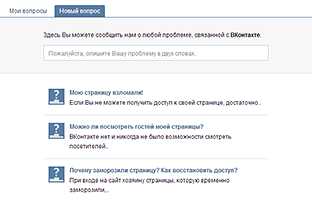
По мере того, как ты это вводишь, чуть ниже будут появляться уже существующие ответы на похожие вопросы — их можно сразу посмотреть. Если ответа именно на твой вопрос или решения твоей проблемы ты не найдешь, нажми кнопку «Ни один из этих вариантов не подходит». Тогда ты сможешь задать вопрос в поддержку, и на него ответит живой сотрудник, но ответа придется подождать. Срок ожидания тебе подскажут — например, 38 часов. Согласен? Нажимай «Задать вопрос», опиши проблему чуть более подробно и нажми «Отправить».
После этого жди ответа, но не раньше, чем было указано.
Если не получается найти, как задать вопрос в поддержку, попробуй набрать слова Как задать вопрос — появится карточка «Как задать вопрос в поддержку» — прочитай ее, там будет действующая ссылка на создание запроса.
Для обращения в официальную поддержку ВК напрямую, минуя предлагаемые ответы и решения проблем, можно обратиться по этой ссылке: Новый вопрос. Еще раз обрати внимание: ждать ответа тебе придется достаточно долго, а в 95% случаев решение уже есть тут: Готовые решения проблем ВК — просто найди его и прочитай.
С телефона, через мобильное приложение на Андроиде, Айфоне
- Пятая кнопка в нижнем ряду.
- «Помощь» или «Поддержка» (если на видно такого пункта, нажми «Еще»).
- Выбери один из готовых ответов, наиболее близкий к твоей проблеме.
- Пролистай его до конца.
- Если не помогло, нажми «Это не решает мою проблему».
- Нажми «У меня остались вопросы».
- Откроется «Новый вопрос». Заполни «Суть проблемы» (несколько слов, максимально кратко) и «Подробнее о проблеме».
- Прикрепи файлы (фото, картинки), если нужно.
- Нажми галочку или «Создать» или справа вверху.
Свой вопрос в поддержку ты всегда найдешь в разделе «Помощь — Мои вопросы». Ответ появится там же.
Где ответ от службы поддержки? Как узнать, что мне ответили? Страница «Мои вопросы»
Ответ на твой вопрос, заданный в службу поддержки ВК, появится на странице «Мои вопросы»: Мои вопросы и ответы от поддержки ВКонтакте (откроется в новом окне) (в мобильном приложении может не открываться, нужно через браузер). Возможно, у тебя запросят какую-нибудь дополнительную информацию.
По проблемам с голосами, платежами, VK Pay
С компьютера, ноутбука, планшета
Открой эту страницу: Помощь по голосам и платежам ВКонтакте (откроется в новом окне). В мобильном приложении ссылка может не открываться, нужно через браузер.
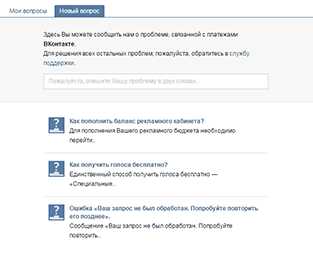
Так же, как и с обычной поддержкой, нажимай туда, где написано «Пожалуйста, опишите вашу проблему в двух словах» и начинай вводить свой вопрос или просьбу. Возможно, сайт сразу предложит тебе ответ. Если ни один из имеющихся ответов не подойдет, запрос можно будет отправить сотрудникам платежной поддержки. Но в этом случае ответа или помощи придется подождать. Все ответы появляются у тебя здесь: Мои вопросы и ответы от поддержки ВКонтакте (откроется в новом окне).
С телефона, через мобильное приложение на Андроиде, Айфоне
- Пятая кнопка в нижнем ряду.
- VK Pay.
- Настройки (кнопка-шестеренка).
- «Помощь».
- Выбери один из готовых ответов, наиболее близкий к твоей проблеме.
- Пролистай его до конца.
- Если не помогло, нажми «Это не решает мою проблему».
- Нажми «У меня остались вопросы».
- Откроется «Новый вопрос». Заполни «Суть проблемы» (несколько слов, максимально кратко) и «Подробнее о проблеме».
- Прикрепи файлы (фото, картинки), если нужно.
- Нажми галочку или «Создать» или справа вверху.
Свой вопрос в поддержку ты всегда найдешь в разделе «Помощь — Мои вопросы». Ответ появится там же.
Насчет удаленных фото
Если ты хочешь обратиться в поддержку, чтобы они помогли восстановить твои удаленные фото, сначала читай это: Как восстановить удаленное фото ВКонтакте и попробуй вернуть их самостоятельно.
Если обидели, оскорбили, унизили
Есть разные способы, как поступить с обидчиком или неадекватным человеком. Об этом подробно рассказано здесь: Что делать, если оскорбили ВКонтакте.
Почему поддержка ВКонтакте не отвечает? Почему нет ответа? Когда мне ответят? Сколько ждать?
Когда ты обращаешься в поддержку, тебе показывают, сколько примерно ждать ответа. Скажем, ждать ответа двое суток — это нормально. Может быть, ответят быстро, а может, нет — точно сказать нельзя. Ведь у службы поддержки большая загрузка.
Но даже если тебе написали, что нужно ждать ответа (например) 17 часов, а ответа нет, хотя это время прошло — паниковать рано. Это ведь ориентировочное время ответа, которое рассчитала система на основе того, как поддержка успевала отвечать на тот момент. А как получится на самом деле, никто точно не знает. Это может быть и 17, и 18, и 34 часа.
А почему поддержка вообще не отвечает? На самом деле такое случается очень редко. Чаще бывает другая ситуация: тебе только кажется, что ты туда обратился, а на самом деле ты просто написал комментарий где-то в интернете. Естественно, в этом случае ты никакого ответа не дождешься. Поэтому надо внимательно прочитать инструкцию и понять, где на самом деле находится поддержка ВКонтакте и куда надо писать.
Легкий вход в Контакт
Для легкого входа на сайт ВКонтакте, другие социальные сети и почту пользуйся стартовой страницей VHOD.cc. Ты найдешь там много чудесных возможностей.
Смотри еще хорошие инструкции, которые могут помочь тебе:
Внимание! Здесь внизу есть комментарии. Но это не поддержка. Это просто какие-то люди, которые пишут сюда комментарии. А чтобы на самом деле обратиться в поддержку ВКонтакте, нужно прочитать инструкцию.
vhod.cc